
PDFの便利な使い方 2022 フォーム編 備忘録
PDFファイルに直接入力できたらいいなとか思ったときに使う機能がフォームなのですが、アクロバットを使うのが久しぶりすぎて迷子になったので自分のために記録します。

こんな感じで、グレーの部分にPCから直接入力できる簡易領収証を作っていたのですが、新しいアクロバットでどこからフォームの作業をすれば良いのか解らなくなったので自分用に解説します。
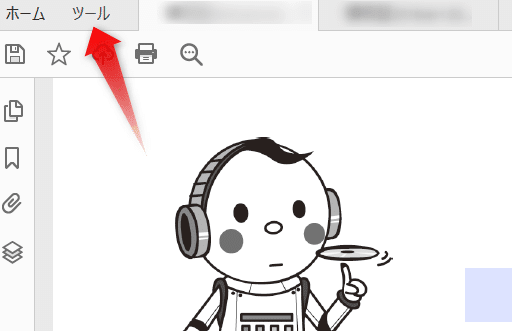
まず該当ファイルを開きツールタブを開きます。

フォームを準備を選びます。
「フォームの準備」のツールバーが出ますので可変したい場所にフォームボックスを配置します。
とりあえず、「日付」と「お客様名」と「金額」を後で入力できるように設定しました。
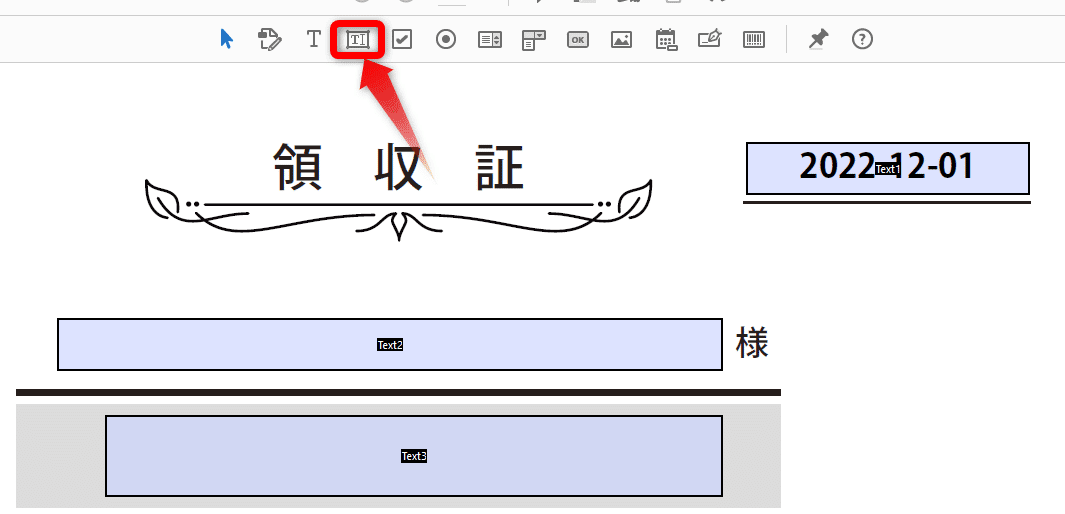
各フォームの設定はダブルクリックで「プロパティ」が開きますのでそこで設定です。
「表示方法」でフォントとサイズを設定
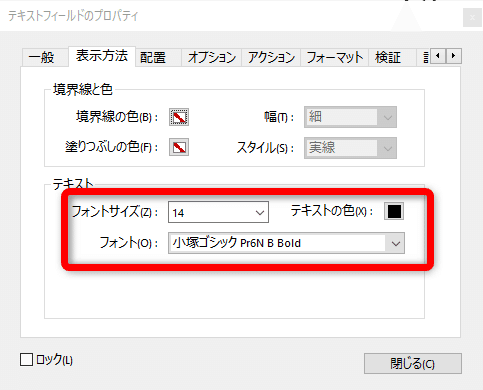
配置は後で直せますのでそのまま

オプションで配置が決められます。「左揃え」「中央」「右揃え」が選べます。

日付をつける場合は「フォーマット」で設定すると良いでしょう。
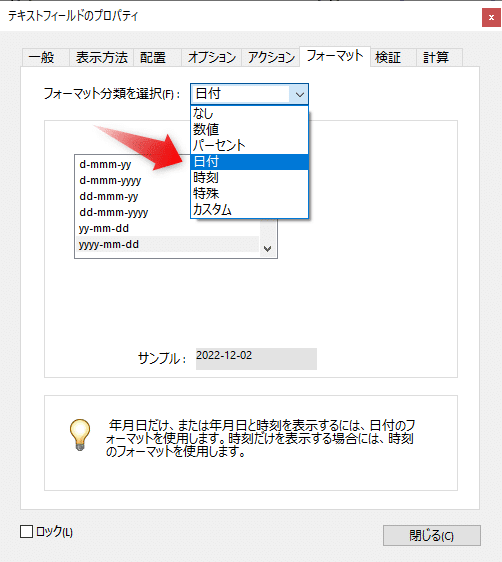
プレビューを押すと編集結果を見ることが出来ます。
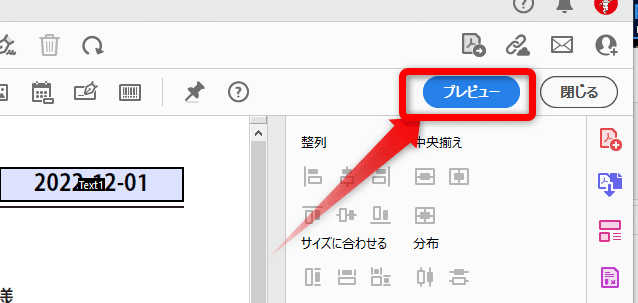
先ほど機能を追加した日付の部分はプルダウンで日にちが選べるようになります。直接入力も可能。
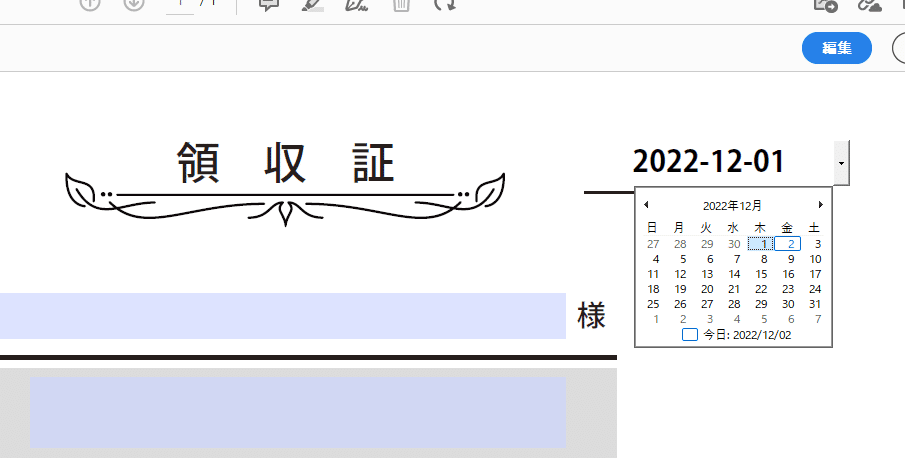
そんなわけで、超急ぎの領収書発行が手書きからプリントアウトに変更できました。小さな店だから出来ることかな・・・

役所のフォームとかを見ているとPDFとExcelで書式を配布している場合がありますが、PDFにこのフォーム部分を作ってくれると、無理クリやってるExcelより記入場所だけハイライトされてていいのになと思うことがあります。
印刷入稿時のオーダー票なんかがPDFが配布されていた場合などは勝手にカスタマイズしてキーボード入力してたなぁと。
ソフトも日々進化して使い方が色々出来る分だけ作成場所や名前が変わったり、便利になってんだか・・・不便になってんだか・・・
以上!PDFに可変入力でき場所を作る方法「フォーム」でした。
未来の自分!コレを検索することを期待しているぞyo
この記事が気に入ったらサポートをしてみませんか?
